使用Windows10遠端桌面連線訪問Ubuntu18.04
阿新 • • 發佈:2018-11-05
目錄
為了執行DRL的FlappyBird訓練,所以需要螢幕監測小鳥的訓練狀態,需要遠端連線螢幕來觀察。但是看了許多教程都很複雜,而且一般都是比較老的版本。
優點: 設定簡單,無需安裝第三方軟體,可以使用Ubuntu原生介面
問題: 我個人測試後,通過下述方式進行設定後,只能顯示Ubuntu的桌面背景,但是可以通過Win鍵開啟搜尋軟體介面,也可通過Ctrl + Alt + T開啟一個terminal。因為我只需要terminal和一個螢幕,所以沒有對後續問題進行修復。如果有人出現同樣的狀況並進行了修復,麻煩評論告訴我一下,謝謝。
Ubuntu設定
- 首先,需要將Ubuntu的
設定->Sharing項修改為下圖狀態:
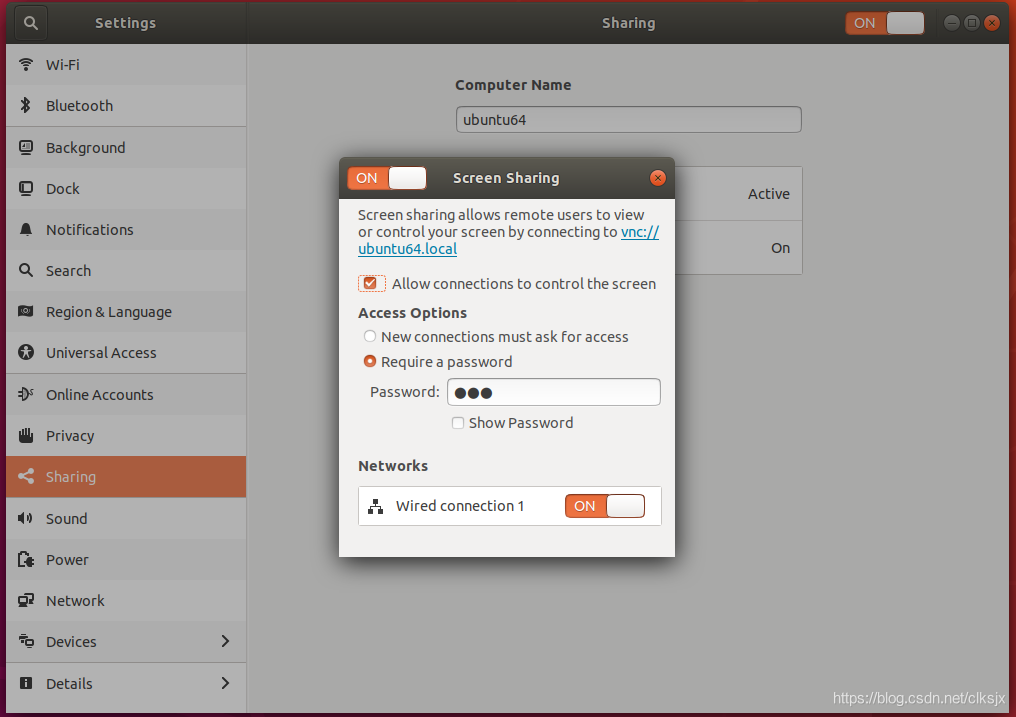
- 安裝xrdp,在terminal中輸入:
sudo apt install xrdp - 然後在terminal中輸入:
sudo vim /etc/xrdp/startwm.sh,並將最後兩行test和exec用#註釋掉,在最後一行新增gnome-session。
Windows
- 開啟windows的遠端桌面連線,輸入Ubuntu的IP地址,並點選連線。
- 點選連線之後會進入登入頁面,選擇
Xorg,並填寫在Sharing中設定的賬戶和密碼,即可登入。
